
WMM (Wi-Fi Multimedia) is een geautomatiseerde service die prioriteit geeft aan multimedia die via uw draadloze netwerk loopt. Hieronder vallen spraak, video en audio waarvan u wilt dat ze altijd werken. WMM leidt in wezen meer van uw bandbreedte naar apparaten die deze criteria gebruiken, zodat u minder tijd kwijt bent met bufferen en meer tijd overhoudt voor het streamen van de inhoud die u wilt.
1. Meld u aan bij uw account. Open uw browser en voer het standaard IP-adres van de fabrikant in, dat zich meestal op de onderkant van uw router of in de gebruikershandleiding bevindt, of een aangepast IP-adres dat u hebt ingesteld. Meld u met uw gebruikersnaam en wachtwoord aan bij de instellingenpagina van uw router.
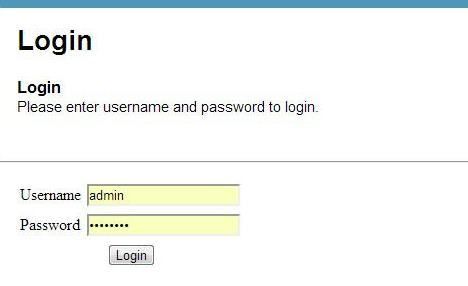
2. Open het tabblad Draadloos om uw draadloze instellingen te bewerken. Ga daar naar het tabblad “WMM” (of vergelijkbaar) als u nog niet op de juiste pagina bent.
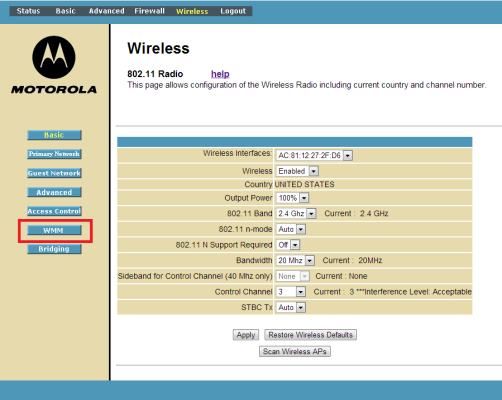
3. Zet WMM-ondersteuning op Aan of Ingeschakeld. De WMM-instelling bevindt zich in een eigen categorie of in een subrubriek onder het menu Draadloze instellingen. Klik gewoon op de drop-down box (of knop, afhankelijk van uw router) en selecteer de gewenste instelling. Er zijn waarschijnlijk nog enkele andere geavanceerde opties beschikbaar in dit menu, maar deze kunt u beter links laten liggen tenzij u weet wat u doet.
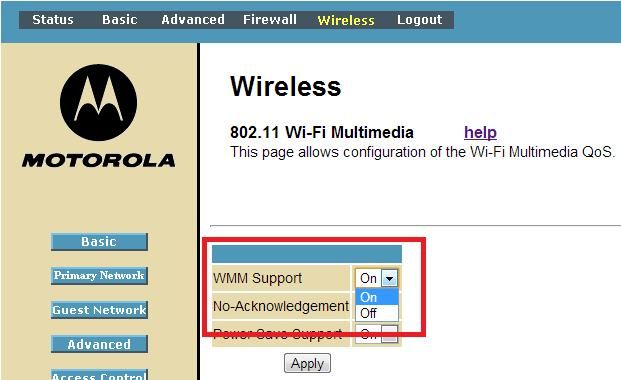
4. Klik op Toepassen. Start vervolgens uw router opnieuw op onder de algemene instellingen.
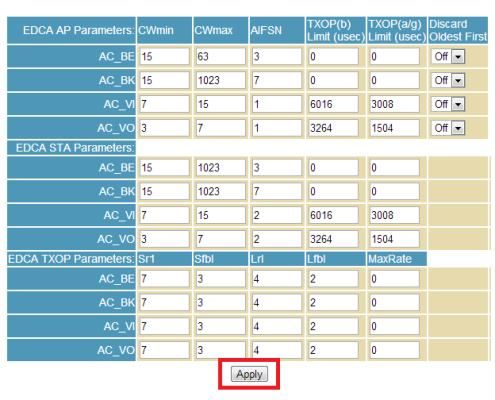
- Top 10 Laptops Now
- Top 10 Tablets
- Laptop Buying Guide 2013: 8 Essentiële Tips
Recent news